Dado que YouTube e Instagram son dos de las plataformas de redes sociales más populares, es obvio que querrás establecer una presencia en línea sólida como una roca en ambas. Después de todo, YouTube es la segunda plataforma de redes sociales más utilizada del mundo con más de 2500 millones de usuarios. Al mismo tiempo, más de 1470 millones de personas en todo el mundo disfrutan de Instagram.
E incluso si está muy concentrado en crear una sólida presencia en línea en ambas plataformas, es posible que a veces no tenga el tiempo o el ancho de banda para crear videos dedicados para sus canales de Instagram y YouTube.
No se preocupe, siempre puede continuar y publicar sus videos de YouTube en Instagram y viceversa.
Pero, ¿y si has extraviado el vídeo original que subiste a tu canal de YouTube? Además, es extremadamente importante asegurarse de que los videos descargados de YouTube estén presentables en su canal de Instagram. Después de todo, la relación de aspecto estándar de los videos de YouTube es 16:9, mientras que en Instagram es 1:1.
No busques más.
A lo largo de esta publicación de blog, le mostraremos cómo publicar un video de YouTube en Instagram con BIGVU.
Cómo publicar un video de YouTube en Instagram con BIGVU
Antes de descargar un video de su canal de YouTube, es importante tener en cuenta que la duración ideal de la publicación de video de Instagram es de hasta 59 segundos. Para publicaciones de video de entre 1 y 10 minutos, sus usuarios podrán ver una vista previa, luego de lo cual deberán dirigirse a su perfil para ver el video completo. Eso generalmente resulta en una experiencia de usuario deficiente, por lo que recomendamos a nuestros usuarios que agreguen videos que duren menos de un minuto en Instagram.
Si intenta cargar publicaciones de video de formato largo (más de 10 minutos), obtendrá el "No pudimos procesar este video" mensaje de error en Instagram.
Al mismo tiempo, si intenta hacerlo en Instagram Story, obtendrá el “Video demasiado largo. Intenta importar un clip más corto” mensaje de error. Afortunadamente, con BIGVU, puede recortar el video en un instante usando WordTrim.
Pero primero, aprendamos cómo descargar un video de YouTube desde su canal.
Cómo descargar un video de YouTube desde su canal de YouTube
Para descargar uno de los videos cargados en su canal de YouTube, el primer paso es dirigirse a YouTube e iniciar sesión en su cuenta, si aún no lo ha hecho.
Ahora, podrá acceder a todos los videos de su canal de YouTube y descargarlos desde YouTube Studios. Para visitar YouTube Studios, haga clic en la imagen de perfil de su canal en la esquina superior derecha de YouTube. Mientras lo hace, verá un menú desplegable con numerosas opciones, incluida “YouTube Studio”.
Haz clic en “YouTube Studio” y serás redirigido a YouTube Studio de tu canal.
En la barra de navegación de la izquierda, seleccione “Contenido” para acceder al contenido de su canal. Esto incluye tanto videos largos de YouTube como videos verticales llamados YouTube Shorts. Al hacer clic en él, verá todos los videos que ha subido a su canal, incluidos los videos públicos, privados y no listados. También podrá ver Borradores.
Ahora, para el video que desea descargar, desplace el cursor sobre el video y haga clic en la línea vertical de tres puntos. Al hacer clic en él, verá:
- Editar título y descripción
- Obtener enlace para compartir
- Promocionar
- Descargar
- Eliminar para siempre
Puede hacer clic en “Obtener enlace para compartir” que puedes compartir en Instagram. Pero este enlace redirigirá a tus seguidores de Instagram a tu canal de YouTube, que no es el punto aquí.
Como queremos subir el video real, seleccionaremos "Descargar" y espera a que se descargue el video.
Pero ahora, aquí está el gran problema:
De manera predeterminada, es posible cargar videos en YouTube que tengan una duración de hasta 15 minutos. Si bien las cuentas verificadas pueden publicar videos de más de 15 minutos, el tamaño máximo de carga es de 12 horas o 256 GB, lo que sea menor. Sin embargo, como ya mencionamos, las publicaciones de videos de Instagram no pueden durar más de 10 minutos. Pero el tamaño ideal de las publicaciones de video en Instagram sigue siendo de menos de un minuto.
Como mencionamos anteriormente, puede recortar el video descargado con facilidad desde BIGVU, todo gracias a la funcionalidad avanzada de BIGVU que nos gusta llamar “BIGVU WordTrim”.
Al mismo tiempo, es fundamental asegurarse de que sus videos de YouTube estén presentables en Instagram. El tamaño ideal de los videos en YouTube es una relación de aspecto de 16:9. Si desea cargar uno de sus videos de YouTube como Instagram Reels, debe cambiar la relación de aspecto de 16:9 a 9:16.
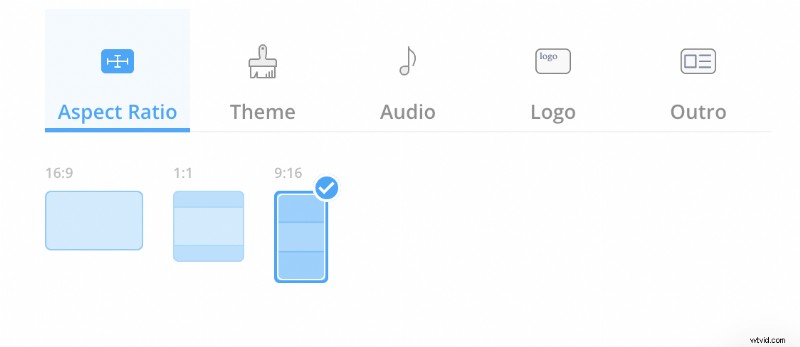
Además de esto, el tamaño ideal para las publicaciones de Instagram es una relación de aspecto de 1:1. Para asegurarse de que sus videos de YouTube se vean bien en Instagram, le recomendamos cambiarlo de 16:9 a 1:1 desde BIGVU.
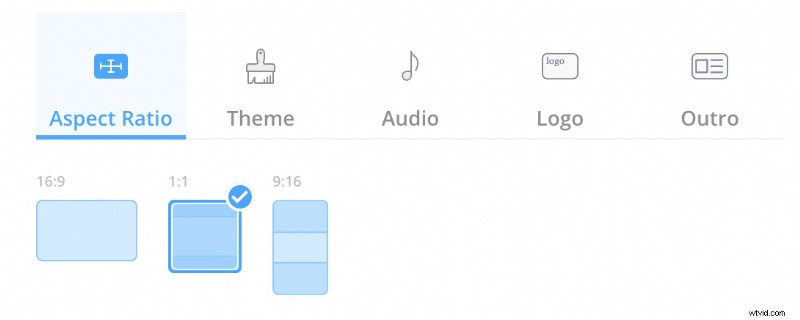
También puede agregar música a su video o mejorar el audio desde BIGVU.
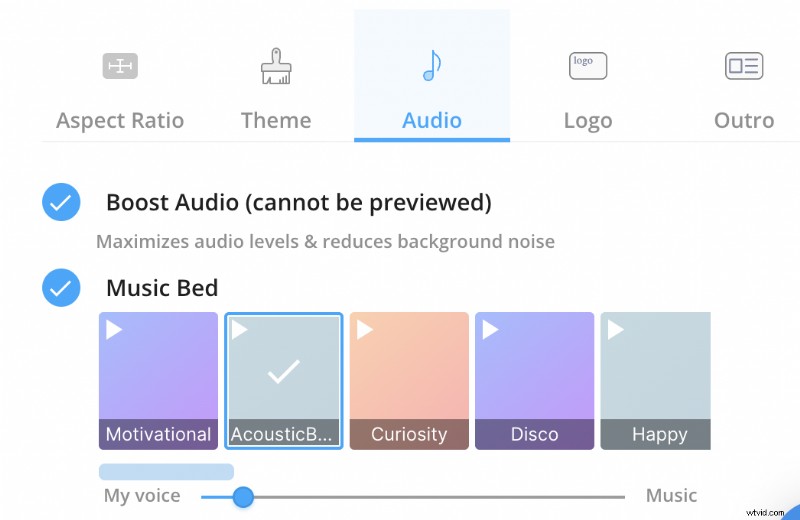
¿Qué sucede si desea agregar el logotipo de su marca a sus videos?
También puede hacerlo desde BIGVU.
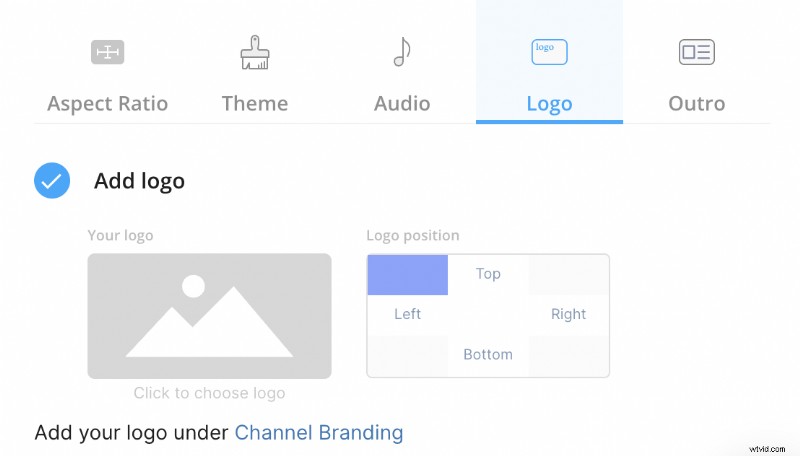
Una vez que haya descargado el video de YouTube, es hora de hacer las ediciones necesarias.
Aprendamos cómo importar su video de YouTube a BIGVU.
Cómo editar y subir de nivel tu video de YouTube con BIGVU
Una vez que haya descargado el video de YouTube, el siguiente paso es dirigirse a BIGVU. Puede acceder a la aplicación móvil o de escritorio de BIGVU.
Lo haremos en el escritorio.
Para importar su video de YouTube que ahora ha descargado en su dispositivo, diríjase a "Proyectos" en la barra de navegación de la izquierda. Haga clic en “Crear” y verás las siguientes opciones:
- Guión
- Secuencia
- Importar
Seleccione “Importar” y cargue el video de YouTube descargado en su dispositivo. A continuación, BIGVU importará y renderizará su video, y podrá realizar las ediciones que tanto necesita. Una vez que el video esté listo para editar, verá el mensaje "Ready" marca resaltada en verde.
Haga clic en el proyecto. Ahora, para editar el video, haga clic en la línea de tres puntos horizontales. Al hacerlo, verá las siguientes opciones:
- Enviar a secuencia
- Insertar vídeo
- Agregar subtítulos
- Añadir a Cargas
- Abrir en Composer
- Dale estilo a tu video
- Cambiar fondo
- Exportar
- Descargar
- Página de vídeo
- Subir miniatura
- Eliminar
Ahora, puede aprovechar las funciones avanzadas de edición de video de BIGVU para crear la mejor versión del video, que puede cargar en su canal de Instagram.
Ya sea que desee recortar su video o agregar el logotipo de su marca o mejorar el audio, puede hacerlo haciendo clic en "Estilo su video". Puede recortar el video usando BIGVU WordTrim, que solo está disponible en la aplicación móvil BIGVU.
Uno de los grandes beneficios de BIGVU es que puede cargar videos directamente desde BIGVU a sus canales de redes sociales. Si aún no ha conectado sus canales de redes sociales a BIGVU, lo haremos en el siguiente paso.
Cómo conectar tus canales sociales a BIGVU
El siguiente paso es subir tus canales sociales a BIGVU. Para hacerlo, haga clic en “Canales sociales” en la barra de navegación de la izquierda. En “Administrar cuentas,” haz clic en “Instagram Business”.
Ahora, desde aquí, puede iniciar sesión en su cuenta comercial de Instagram usando Facebook. Inicie sesión en su cuenta de Facebook conectada con su cuenta de Instagram Business.
Otorgue a la plataforma los permisos necesarios para publicar videos directamente desde BIGVU en sus canales sociales.
Por último, finalmente es hora de subir tu video de YouTube a Instagram desde BIGVU.
Cómo publicar tu video de YouTube en Instagram con BIGVU
Ahora, dado que la duración ideal de un video para Instagram es de 59 segundos, BIGVU solo permite a los usuarios cargar directamente publicaciones de video de hasta 59 segundos de duración.
Para cargar su publicación de video, diríjase a Proyectos, seleccione el proyecto que desea cargar en su canal de Instagram, haga clic en la línea de tres puntos horizontales y haga clic en "Exportar".
Desde aquí, podrás publicar tu publicación de video en Instagram.
Sin embargo, si desea cargar su publicación de video como Instagram Reels o si sus publicaciones de video duran más de un minuto, entonces es recomendable descargar el video de BIGVU y usar la aplicación móvil de Instagram para lo mismo.
Conclusión
Y así es como puedes publicar fácilmente tus videos de YouTube en Instagram. Esperamos haber podido ayudarte.
Con las funcionalidades avanzadas de BIGVU, los usuarios no tienen que preocuparse por usar múltiples aplicaciones para cambiar el tamaño de su video, mejorar su audio, agregar el logotipo de su marca y realizar otras ediciones críticas.
BIGVU simplifica todo el proceso de extremo a extremo, todo gracias a su enfoque de grabación y edición de video de extremo a extremo.
¿Ya estás enamorado de cómo BIGVU simplifica el proceso para ti?
Espera hasta que empieces a usarlo.
¡Prueba BIGVU hoy!
